Comment accéder à votre calendrier montre de pomme
Parce que votre Montre sans fil Apple est attaché à votre smartphone, vous pouvez accéder aux informations de calendrier pratique sur votre poignet. En fait, l'application Calendrier non seulement se synchronise avec votre iPhone, mais il se synchronise également avec iCloud si vous utilisez un service de cloud populaire d'Apple pour stocker et accéder aux informations.
Doté jour, semaine, mois et vues - y compris le soutien pour les rappels, des invitations, des regards, et notifications - l'application Calendrier sur Apple Suivre vous montre une liste des événements à venir.
Pour utiliser l'application Calendrier sur votre montre Apple, suivez ces étapes:
Appuyez sur le bouton de la Couronne numérique pour aller à l'écran d'accueil.
Appuyez sur l'application Calendrier.
Cela lance l'application Calendrier. Par défaut, vous devriez voir la vue courante Aujourd'hui - avec vos prochains événements énumérés dans l'ordre chronologique.
Utilisez votre doigt pour faire défiler vers le bas pour voir les dates futures ou tordre le bouton Couronne numérique vers vous.
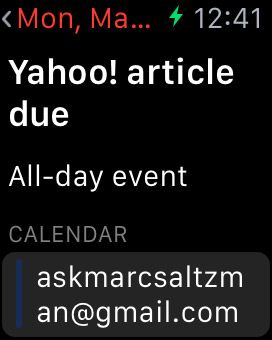
Cette expérience est similaire à l'application Calendrier sur iPhone. L'heure actuelle est également répertorié dans le coin supérieur droit de l'application Calendrier.
Dans l'écran principal de l'application Calendrier, tapez sur l'onglet Aujourd'hui, en haut à gauche pour accéder à la vue Semaine ou Mois. Si vous voulez regarder une date (par exemple le vendredi, 16 Octobre), appuyez simplement sur le jour sur le calendrier pour une vue de jour.
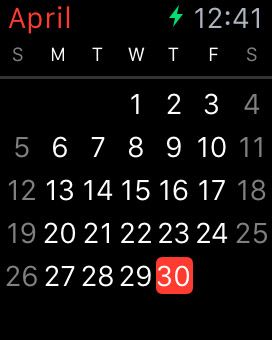
En vue du mois, vous pouvez glisser à gauche ou à droite pour avancer ou reculer dans le temps ou tordre le bouton Couronne numérique si vous préférez.
Tout comme vous pouvez définir des rappels sur votre iPhone, iPad ou iPod touch, vous pouvez activer Siri sur votre montre Apple et dire quelque chose comme “ A 18 heures, rappelle-moi d'appeler maman ”. Il ne fait pas une entrée de calendrier pour cet événement, mais vous êtes rappelé avec un son, une vibration sur votre poignet, et un texte. Rappelez-vous, Apple Suivre n'a pas de clavier, vous devez donc dicter le rappel.
Pour ajouter un nouvel événement, appuyez et maintenez l'écran Apple Suivre tandis qu'à l'intérieur l'application Calendrier. Vous êtes invité à appuyez sur Nouveau puis sélectionnez une date et une heure pour l'événement et vous parlez dans votre poignet pour le titre de votre événement.
Vous pouvez parler fort, comme la dictée d'Apple est assez bonne, mais essayez de parler clairement et avec aussi peu de bruit ambiant autour de vous que possible.
Ne pas oublier, Apple Suivre tire les événements du calendrier de votre iPhone. Et vous ne devez pas toujours de vérifier manuellement votre calendrier pour les prochains rendez-vous, comme vous devriez recevoir une notification à ce sujet (et ressentir une légère impulsion). Certains utilisateurs aiment être rappelé une heure avant un événement, par exemple, tandis que d'autres ne pourraient vouloir un rappel de cinq minutes. Tout cela est géré dans votre application Calendrier de votre iPhone.
Aussi, lorsque vous recevez des invitations de calendrier, vous pouvez accepter ou refuser immédiatement et même envoyer un courriel à l'organisateur en utilisant des réponses prédéfinies.
Pour accepter ou décliner une invitation de calendrier ou de répondre à l'organisateur de votre Suivre Apple, suivant ces étapes:
Si quelqu'un vous envoie un calendrier inviter par courriel ou par message, vous devriez recevoir une notification à la date proposée de réunion, l'heure et l'information, tels que “ la Partie B-Jour de Natalie, le 19 Septembre, 2015, 06:00 pm.#148;
Cette est l'endroit où vous avez une chance d'agir sur elle - et vous ne devrez pas à atteindre pour votre iPhone.
Utilisez votre doigt pour faire glisser vers le bas sur la notification ou de tordre le bouton Couronne numérique et ensuite vous pouvez tapez Accepter, peut-être, ou Refuser.
Vous ne pouvez pas proposer une autre date ou l'heure ou quelque chose - comme vous pouvez faire avec certains programmes de messagerie - mais cela permet à l'organisateur reçoit une sorte de réponse.
Glissez vers le haut pour répondre à une invitation et appuyez fermement sur (tactile numérique), l'écran pendant que vous êtes en regardant les détails de l'événement et choisir d'appeler l'organisateur ou envoyer un enregistrement de message vocal.
Vous pouvez également effectuer toutes ces fonctions à l'intérieur de l'application Calendrier - au lieu de, via une notification - en tapant sur les détails de la réunion et en choisissant d'accepter, refuser, ou une réponse.
Ne pas oublier que vous pouvez augmenter votre poignet et dire “ Hey, Siri ” ou appuyez et maintenez le bouton de la Couronne numérique puis dire quelque chose comme “ Ajouter une entrée de calendrier, dentiste rendez-vous, depuis 9 heures demain ”. Ce texte parlé est ajouté à votre calendrier et synchronisé avec votre iPhone aussi.
Ou utiliser Siri pour demander à Apple Suivre les événements à venir, tels que “? Quel est sur mon calendrier aujourd'hui ” “? Quelle est la prochaine sur mon calendrier ” ou “ Quand mon rendez-vous chez le dentiste ”?;
Vous ne devez votre iPhone pour recevoir des alertes de calendrier sur votre montre Apple. Par conséquent, si vous allez sur une course ou accidentellement laissé votre iPhone au bureau, vous pouvez encore voir les entrées de calendrier existant, mais vous ne pouvez pas ajouter un. Pourquoi? Comme Apple Watch ne dispose pas d'un clavier, vous devez utiliser Siri pour dicter de nouveaux rendez-vous, ce qui est impossible sans l'iPhone.





